Experiencia en software y hardware que ahorra tiempo y ayuda a 200 millones de usuarios al año. Guiándolo con consejos prácticos, noticias y sugerencias para mejorar su vida tecnológica.
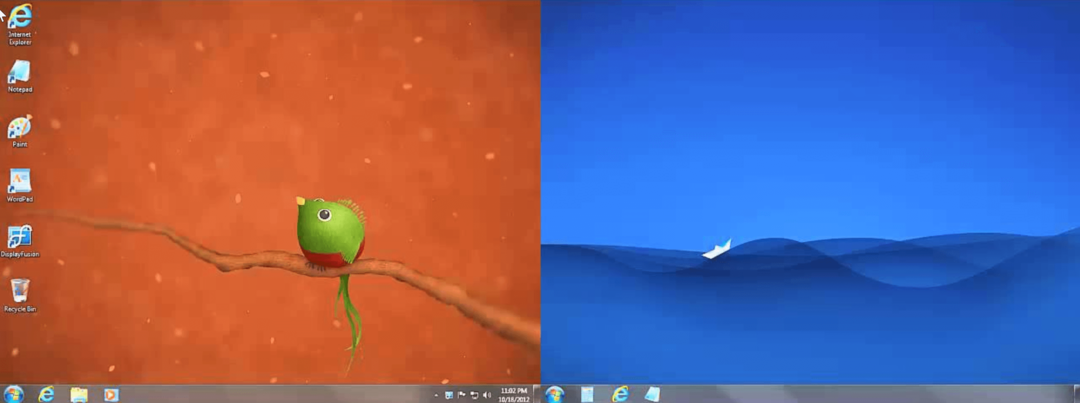
DisplayFusion hará que trabajar con múltiples ventanas sea muy fácil al colocarlas en el lugar exacto donde le gustaría que estuvieran.
De hecho, puede dividir la pantalla hasta el punto de que cada parte tendrá sus propias barras de tareas, fondos de pantalla, funciones, etc.
Cada parte funcionará como su propia pantalla virtual, lo que permitirá realizar verdaderas operaciones multitarea.
Características:
- Barra de tareas multimonitor
- Controles de monitor avanzados
- Compatibilidad con eventos y disparadores
⇒Obtener DisplayFusion
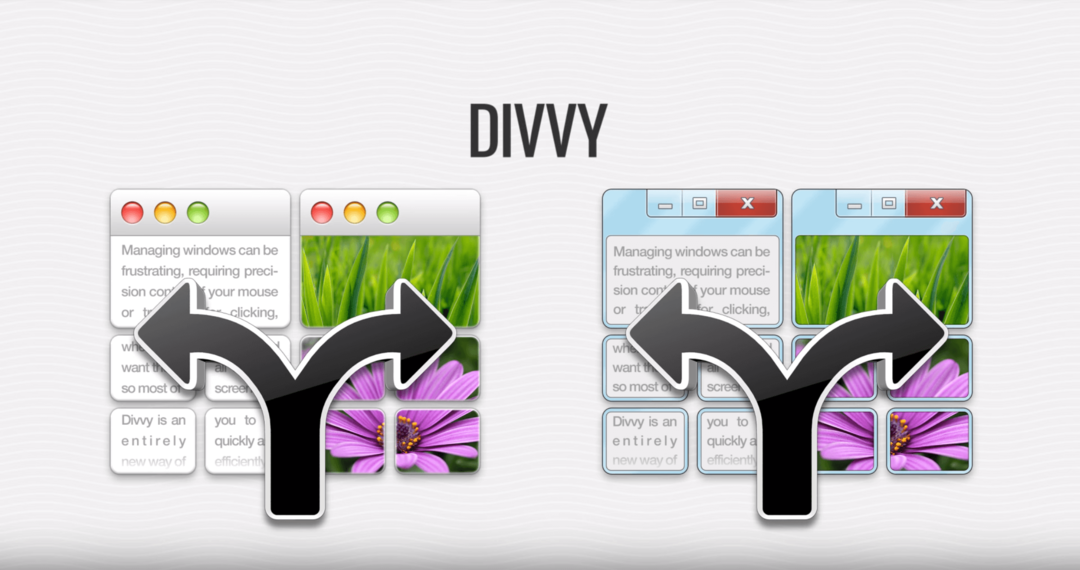
Usar el software Divvy es tan simple como arrastrar y soltar las ventanas. Todo lo que necesita hacer es dividir el espacio de pantalla disponible en las partes que necesita.
Una vez que haya hecho eso, simplemente inicie las ventanas individuales y luego arrástrelas y suéltelas en el lugar que más le convenga. Las ventanas cambian de tamaño por sí solas y ya está listo para comenzar. Es tan simple como eso.
⇒Diviértete
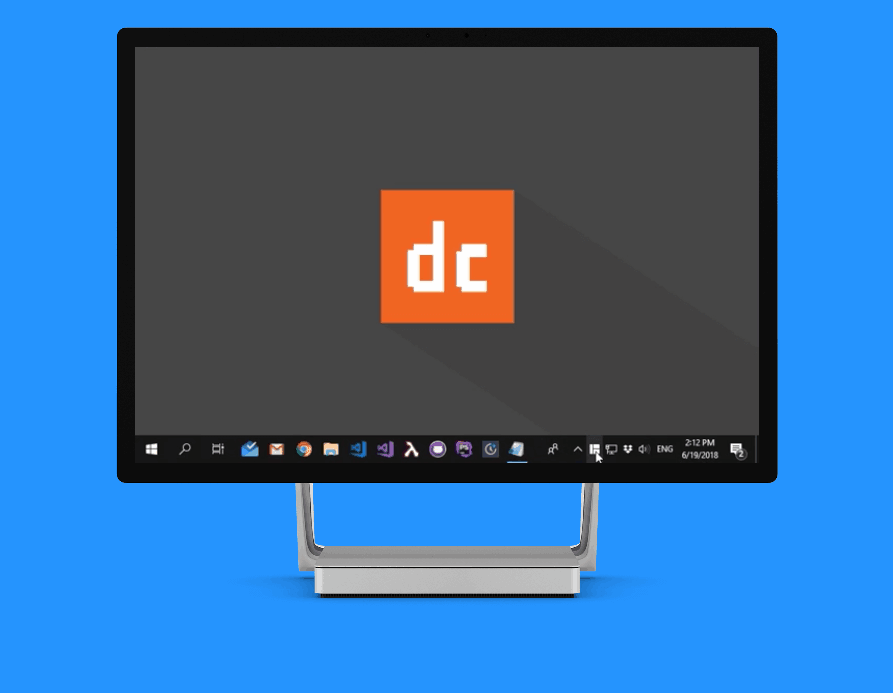
Si está buscando una aplicación poderosa que pueda dividir su pantalla, MaxTo es la elección perfecta.
Solo necesita dividir su monitor en regiones y arrastrar sus ventanas a estas regiones y estará listo para comenzar.
Características:
- Soporte de escritorio virtual
- Posibilidad de cargar y guardar diferentes regiones.
- Capacidad para iniciar múltiples programas simultáneamente y organizarlos en regiones específicas.
- Soporte de línea de comandos para usuarios avanzados.
- Amplia compatibilidad con accesos directos.
⇒Obtener MaxTo
Si los consejos anteriores no han resuelto su problema, su PC puede experimentar problemas más profundos de Windows. Nosotros recomendamos descargando esta herramienta de reparación de PC (calificado como Excelente en TrustPilot.com) para abordarlos fácilmente. Después de la instalación, simplemente haga clic en el Iniciar escaneo botón y luego presione Repara todo.
© Derechos de autor Informe de Windows 2023. No asociado con Microsoft


